iPadユーザガイド
- ようこそ
-
-
- iPadOS 18に対応しているiPadのモデル
- iPad mini(第5世代)
- iPad mini(第6世代)
- iPad mini(A17 Pro)
- iPad(第7世代)
- iPad(第8世代)
- iPad(第9世代)
- iPad(第10世代)
- iPad Air(第3世代)
- iPad Air(第4世代)
- iPad Air(第5世代)
- 11インチiPad Air(M2)
- 13インチiPad Air(M2)
- 11インチiPad Pro(第1世代)
- 11インチiPad Pro(第2世代)
- 11インチiPad Pro(第3世代)
- 11インチiPad Pro(第4世代)
- 11インチiPad Pro(M4)
- 12.9インチiPad Pro(第3世代)
- 12.9インチiPad Pro(第4世代)
- 12.9インチiPad Pro(第5世代)
- 12.9インチiPad Pro(第6世代)
- 13インチiPad Pro(M4)
- 設定の基本
- 自分だけのiPadにカスタマイズする
- 友人や家族と連絡を取り合う
- ワークスペースをカスタマイズする
- Apple Pencilでできるその他の操作
- お子様向けにiPadをカスタマイズする
-
- iPadOS 18の新機能
-
-
- FaceTimeを使ってみる
- FaceTimeリンクを作成する
- Live Photosを撮る
- ライブキャプションをオンにする
- 通話中にほかのアプリを使用する
- グループFaceTime通話をかける
- 参加者をグリッドで表示する
- SharePlayを使用して一緒に視聴したりプレイしたりする
- FaceTime通話中に画面を共有する
- FaceTime通話中のリモート操作をリクエストする/許可する
- FaceTime通話で書類の共同作業を行う
- ビデオ会議機能を使用する
- FaceTime通話をほかのAppleデバイスに引き継ぐ
- FaceTimeビデオの設定を変更する
- FaceTimeオーディオの設定を変更する
- 外見を変更する
- 通話を終了する/「メッセージ」に切り替える
- FaceTime通話を拒否する/スパムとして報告する
-
- メッセージを設定する
- iMessageについて
- メッセージを送信する/メッセージに返信する
- あとから送信するようにメッセージをスケジュールする
- メッセージの送信を取り消す/編集する
- メッセージを管理する
- 検索する
- メッセージを転送する/共有する
- グループチャット
- SharePlayを使用して一緒に視聴または再生する
- 画面を共有する
- プロジェクトを共同作業する
- iMessage対応アプリを使用する
- 写真やビデオを撮影して編集する
- 写真やリンクなどを共有する
- ステッカーを送信する
- ミー文字を作成する/送信する
- Tapbackで反応する
- メッセージをスタイル設定する/アニメートする
- スケッチを描く/メッセージを手書きする
- GIFを送信する/保存する
- 支払いを請求する/送金する/受領する
- オーディオメッセージを送受信する
- 位置情報を共有する
- 開封証明のオン/オフを切り替える
- 通知を変更する
- メッセージを拒否する/フィルタする/報告する
- メッセージと添付ファイルを削除する
- 削除したメッセージを復元する
-
- iPadでパスワードを使用する
- Webサイトまたはアプリのパスワードを確認する
- Webサイトまたはアプリのパスワードを変更する
- パスワードを削除する
- 削除したパスワードを復元する
- Webサイトまたはアプリのパスワードを作成する
- パスワードを大きい文字で表示する
- パスキーを使ってWebサイトやアプリにサインインする
- Appleでサインイン
- パスワードを共有する
- 強力なパスワードを自動入力する
- 自動入力から除外されたWebサイトを表示する
- 安全性の低いパスワードまたは侵害されたパスワードを変更する
- パスワードと関連情報を表示する
- Wi-Fiのパスワードを確認する
- AirDropでパスワードを安全に共有する
- すべてのデバイスでパスワードを利用できるようにする
- 確認コードを自動入力する
- サインイン時のCAPTCHAチャレンジを減らす
- 2ファクタ認証を使用する
- セキュリティキーを使用する
- ショートカット
- ヒント
-
- Apple Intelligenceを使ってみる
- 作文ツールを使用する
- 「メール」でApple Intelligenceを使用する
- 「メッセージ」でApple Intelligenceを使用する
- SiriでApple Intelligenceを使用する
- Webページを要約する
- オーディオ録音を要約する
- Image Playgroundでオリジナルの画像を作成する
- Apple Intelligenceでジェン文字を作成する
- Apple Intelligenceで画像マジックワンドを使用する
- 「写真」でApple Intelligenceを使用する
- 通知を要約してさまたげを低減する
- Apple IntelligenceでChatGPTを使用する
- Apple Intelligenceとプライバシー
- スクリーンタイムでApple Intelligence機能へのアクセスをブロックする
-
- 連係機能を使って複数のデバイスで作業する
- AirDropを使って近くにあるデバイスに項目を送信する
- デバイス間でタスクを引き継ぐ
- iPadとほかのデバイス間でカット/コピー/ペーストする
- ビデオをストリーミングする/iPadの画面をミラーリングする
- iPadで通話とテキストメッセージを許可する
- インターネット共有でインターネット接続を共有する
- iPadをApple TVのWebカメラとして使用する
- Macでスケッチ、写真、スキャンを挿入する
- iPadをMacの2台目のディスプレイとして使用する
- 1つのキーボードとマウスまたはトラックパッドを使ってMacとiPadを操作する
- ケーブルを使ってiPadとコンピュータを接続する
-
- アクセシビリティ機能を使ってみる
- 設定中にアクセシビリティ機能を使用する
- Siriのアクセシビリティ設定を変更する
- アクセシビリティ機能のオン/オフを素早く切り替える
- 著作権
iPadでSharePlayを使用して一緒にミュージックを再生する
HomePod、Apple TV、または他社製のBluetooth®スピーカーでミュージックを再生中にSharePlayを使用すると、SharePlayに参加している全員が自分のiPadでミュージックをコントロールできます。
はじめに
ホストはiPadOS 18以降が搭載されたiPadを持ち、Apple Musicのサブスクリプションに登録している必要があります。
参加者はiPadOS 18が搭載されたiPadを持っている必要がありますが、Apple Musicのサブスクリプションに登録している必要はありません。
全員がインターネットに接続していて、Bluetoothをオンにしている必要があります。
スピーカーでミュージックを再生する人は、自分の連絡先に登録している人に対して、自分を検出できるように許可する必要があります。「設定」
 > 「アプリ」>「ミュージック」と選択し、「近くの連絡先で検出可能にする」をオンにしてください(まだオンになっていない場合)。
> 「アプリ」>「ミュージック」と選択し、「近くの連絡先で検出可能にする」をオンにしてください(まだオンになっていない場合)。
iPadで「ミュージック」からSharePlayを開始する
SharePlayを使って一緒にミュージックを再生するには、あなた(ホスト)がiPadでSharePlayを開始します。
iPadでミュージックアプリ
 を開きます。
を開きます。曲の再生中に、ミニプレーヤーをタップして「再生中」画面を開きます。
 をタップしてから、再生出力先を選択します。
をタップしてから、再生出力先を選択します。選択したデバイスでミュージックの再生が始まります。AirPlayでビデオとオーディオをストリーム再生するを参照してください。
ミニプレーヤーをタップして「再生中」画面を開き、
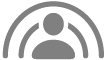 をタップします。
をタップします。QRコードが表示されるので、タップして拡大します。
参加者がミュージックのコントロールを始めるには、ホストのiPadに表示されたQRコードをスキャンします。
iPadのカメラでSharePlayに参加する
iPadでカメラアプリ
 を開きます。
を開きます。SharePlayにすでに参加しているiPadに表示されているQRコードにカメラを向けます。
QRコードの画像の下にボタンが表示されます。
ボタンをタップしてから、「接続」をタップします。
ホストは通知を受け取ったら、iPadで
 をタップして、参加を許可する必要があります。
をタップして、参加を許可する必要があります。
ヒント: SharePlayへの参加が承認された参加者は、次回から自動で参加が承認されます。
SharePlayを終了する
「再生中」画面の下部にある ![]() をタップしてから、「退出」をタップします。
をタップしてから、「退出」をタップします。